win10怎么修改dns地址 win10如何修改DNS地址
更新时间:2023-10-26 13:44:17作者:xiaoliu
win10怎么修改dns地址,在使用Windows 10操作系统时,有时候我们可能需要修改DNS地址来提升网络连接速度或解决一些网络问题,DNS(Domain Name System)地址是用来将网址转换为IP地址的服务,它的正确设置对于网络的稳定性和速度至关重要。如何在Windows 10中修改DNS地址呢?在本文中我们将为您详细介绍Win10修改DNS地址的方法,帮助您快速解决网络问题,提升上网体验。
具体方法:
1.搜索控制面板并打开。
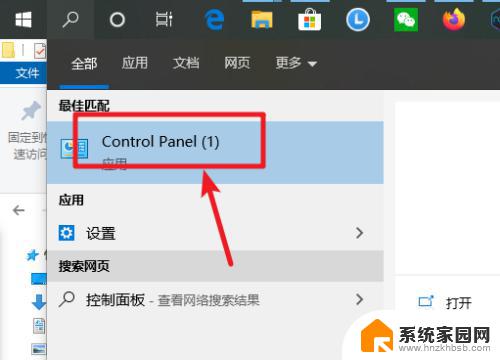
2.点网络和internet。
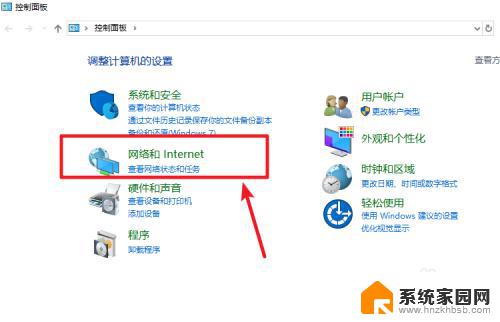
3.点网络和共享中心。
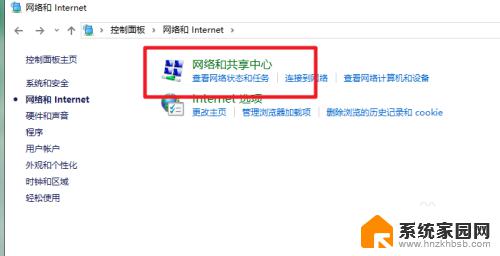
4.点更改适配器设置。
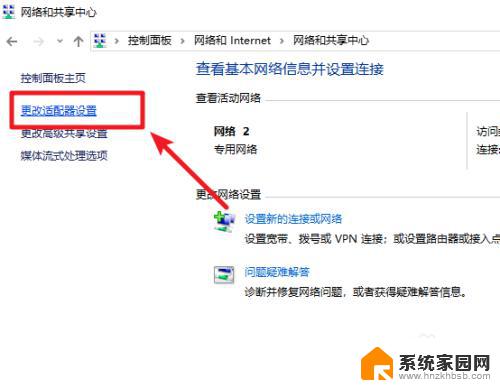
5.找到网络连接右键属性。
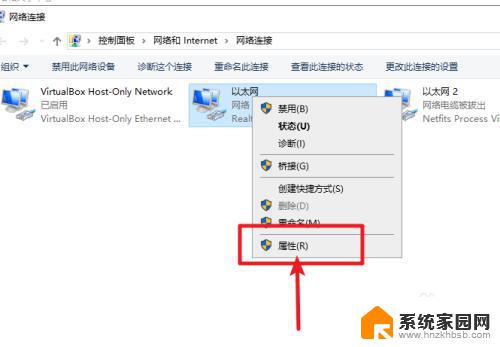
6.找么tcp/ipv4,点属性。
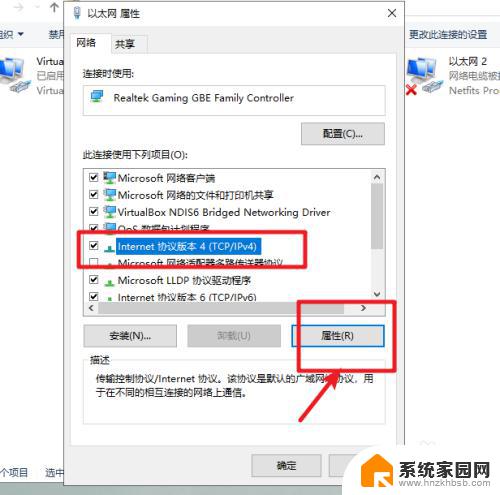
7.勾选“使用下方的DNS服务器”。输入DNS服务器地址即可。
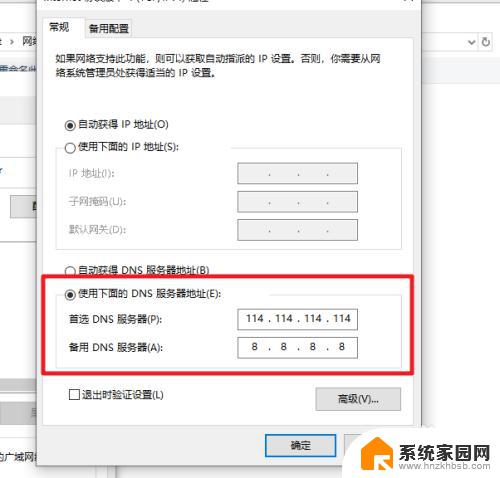
以上就是win10怎么修改DNS地址的全部内容,如果还有不懂的用户可以根据小编的方法来操作,希望本文对大家有所帮助。
win10怎么修改dns地址 win10如何修改DNS地址相关教程
- win10怎么更改dns地址 win10如何修改DNS服务器地址
- 电脑dns地址怎么改 win10修改dns地址的方法
- dns地址怎么更换 win10修改DNS地址的方法
- win10电脑dns怎么设置 win10如何修改DNS服务器地址
- windows怎么改dns win10如何修改DNS服务器地址
- windows如何设置dns win10如何手动修改DNS服务器地址
- win10怎么修改ip地址怎么办 Windows10如何手动修改IP地址
- win10系统ip地址怎么改 win10系统如何修改电脑的IP地址配置
- 如何更改电脑mac地址win10 Win10修改mac地址详细步骤
- win10如何更改ip地址 Windows10如何修改IP地址设置
- 电脑网络连上但是不能上网 Win10连接网络显示无法连接但能上网的解决方法
- win10无线网密码怎么看 Win10系统如何查看已连接WiFi密码
- win10开始屏幕图标点击没反应 电脑桌面图标点击无反应
- 蓝牙耳机如何配对电脑 win10笔记本电脑蓝牙耳机配对方法
- win10如何打开windows update 怎样设置win10自动更新功能
- 需要系统管理员权限才能删除 Win10删除文件需要管理员权限怎么办
win10系统教程推荐
- 1 win10和win7怎样共享文件夹 Win10局域网共享问题彻底解决方法
- 2 win10设置桌面图标显示 win10桌面图标显示不全
- 3 电脑怎么看fps值 Win10怎么打开游戏fps显示
- 4 笔记本电脑声音驱动 Win10声卡驱动丢失怎么办
- 5 windows查看激活时间 win10系统激活时间怎么看
- 6 点键盘出现各种窗口 如何解决Win10按键盘弹出意外窗口问题
- 7 电脑屏保在哪里调整 Win10屏保设置教程
- 8 电脑连接外部显示器设置 win10笔记本连接外置显示器方法
- 9 win10右键开始菜单没反应 win10开始按钮右键点击没有反应怎么修复
- 10 win10添加中文简体美式键盘 Win10中文输入法添加美式键盘步骤